用Acronis True Image Server制作系统备份文件
1、第1步,在开始菜单中依次单击“所有程序”→Acronis→Acronis True Image Enterprise Server菜单命令,打开程序主窗口。在“选择任务”窗格中单击→“备份”按钮,如图2009012510所示。图2009012510 单击“备份”按钮

2、第2步,打开“创建备份向导”对话框,在欢迎对话框中单击“下一步”按钮,如图2009012511所示。图2009012511 创建备份向导

3、第3步,在打开的“选择备份类型”对话框中,选中“整个硬盘内容或单个分区”单选框,并单击“下一步”按钮,如图2009012512所示。图2009012512 选中“整个硬盘内容或单个分区”单选框

4、第4步,打开“选择分区”对话框,选中系统所在分区的复选框,并单击“下一步”按钮,如图2009012513所示。图2009012513 “选择分区”对话框
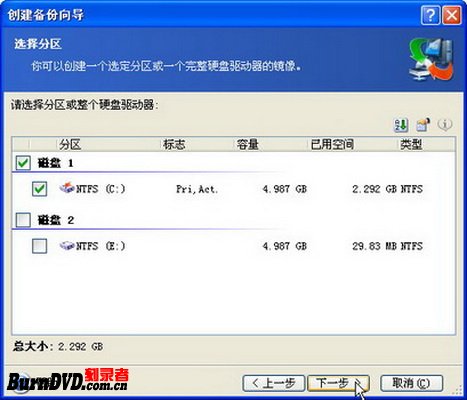
5、第5步,在打开的“信息”对话框中提示用户如果以前做过完整备份,建议创建增量备份或差异备份。本实例是第一次运行ATIS备份系统,直接单击“确定”按钮关闭该对话框即可,如图2009012514所示。图2009012514 “信息”对话框

6、第6步,打开“备份文件位置”对话框,选中用于保存备份文件的目录,并单击“生成一个新文件名称”按钮命名备份文件(只能是英文名称)。完成设置单击“下一步”按钮,如图2009012515所示。图2009012515 “备份文件位置”对话框

7、第7步,在打开的“选择备份模式”对话框中,用户可以选择进行完整备份、增量备份或差量备份。由于本例是第一次进行备份操作,因此选中“创建新的完整备份文件”单选框,并单击“下一步”按钮,如图2009012516所示。图2009012516 选中“创建新的完整备份文件”单选框

8、第8步,打开“选择备份选项”对话框,选中“手动设置选项”单选框,并单击“下一步”按钮,如图2009012517所示。图2009012517 选中“手动设置选项”单选框

9、第9步,在打开的“备份创建选项”对话框中,单击选项列表中的“压缩级别”选项,然后在右侧选中“最大”单选框以得到最小体积的备份文件,如图2009012518所示。图2009012518 选中“最大”单选框

10、第10步,接着在“备份创建选项”对话框中单击“正在分割文件”选项,在右侧选中“固定大小。请依宏氽墓指定大小”单选框,并在下拉菜单中选中“4.7GB-4.7G DVD驱动器”选项。设置完毕单击“下一步”按钮,如图2009012519所示。图2009012519 指定分割备份文件大小
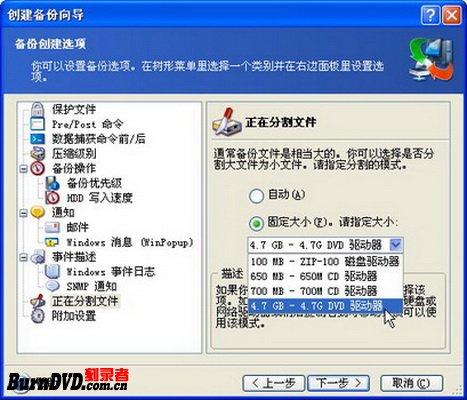
11、第11步,打开“文件注释”对话框,用户可以为该备份文件设置一些注释信息以方便以后查找。完成设置单击“下一步”按钮,如图2009012520所示。图2009012520 “文件注释”对话框

12、第12步,在打开的设置信息列表对话框中确认所做的设置准确无误,单击“继续”按钮,如图2009012521所示。图2009012521 设置信息列表对话框

13、第13步,ATIS开始根据设置进行系统备份,备份所需要的时间与电脑硬件配置和目标数据大小有关,备份过程无需人为操作,如图2009012522所示。图2009012522 正在备份文件

14、第14步,完成备份后打开“信息”对话框,单击“确定”按钮即可,如图2009012523所示。图2009012523 成功完成备份操作

15、至此,已成功生成一个ATIS系统备份文件。该备份文件将被用于制作ATIS系统恢复光盘。